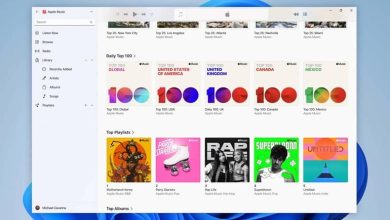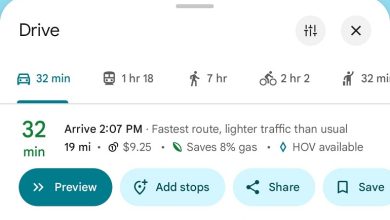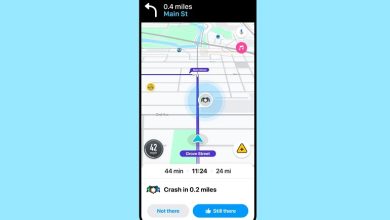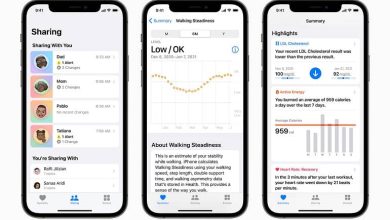5 ویژگی پنهان در iOS 18 که اپل در مورد آنها نگفته است
اگرچه هنوز به طور رسمی منتشر نشده، اما شما میتوانید همین حالا iOS 18 را تجربه کنید. امکان آزمایش تمام ویژگیها و تنظیمات جدید بزرگ آیفون که اپل در ماه ژوئن در WWDC معرفی کرد، وجود دارد. با این حال، iOS جدید فراتر از آنچه که اپل در ماه گذشته نمایش داد، چیزهای بیشتری برای کشف دارد.
آخرین نسخهی اپل، تغییرات قابل توجهی را به آیفون میآورد، از جمله امکان سفارشیسازی بیشتر صفحه قفل و صفحه اصلی، ویژگیهای جدید برای پیامهای متنی، یک برنامه اختصاصی برای مدیریت رمزهای عبور و یک آلبوم عکس کاملاً بازطراحی شده است. اینها تنها بخشی از ویژگیهای سطحی هستند. مثل همیشه، اپل برخی ویژگیها را برجسته کرده و برخی دیگر را کمتر مورد توجه قرار می گیرد. اگر شما نیز از iOS 18 استفاده میکنید، باید از این ویژگیها و تنظیمات مخفی که اپل کمتر در مورد آنها صحبت کرده، آگاه باشید.
ریستارت کردن آیفون از طریق مرکز کنترل بازطراحی شده
اگر از iOS 18 استفاده میکنید، دیگر نیازی به فشار دادن دکمههای فیزیکی برای راهاندازی مجدد آیفون خود نیست. مرکز کنترل بازطراحی شده، شامل تمام کنترلهای معمولی مانند روشنایی، صدا،، بلوتوث و وای فای است، اما چندین کنترل جدید، از جمله دکمه ای برای راهاندازی مجدد آیفون وجود دارد.
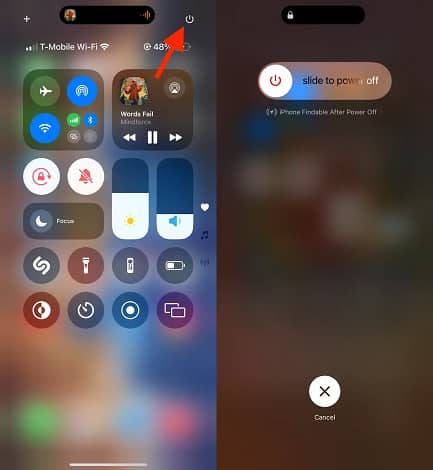
برای این کار، کافی است از گوشه بالا سمت راست صفحه آیفون خود به پایین بکشید و دکمه پاور جدید را که در گوشه بالا سمت راست مرکز کنترل قرار داشته، فشار دهید و نگه دارید. توجه داشته باشید که نمیتوانید به سادگی روی آن ضربه بزنید؛ باید آن را برای حداقل یک ثانیه نگه دارید تا سپس نوار لغزنده برای خاموش کردن آیفون ظاهر شود. برای روشن کردن دوباره آیفون، همچنان لازم است که دکمه فیزیکی کناری را فشار دهید و نگه دارید.
اشتراک گذاری رمز عبور Wi-Fi خود با یک کد QR
چندین روش برای به اشتراک گذاشتن شبکه وایفای و رمز عبور از طریق آیفون وجود دارد، و در iOS 18 روش جدیدی اضافه شده است. استفاده از کد QR، راههای مختلفی برای به اشتراک گذاشتن سریع اطلاعات Wi-Fi را فراهم میکند:
- به اشتراک گذاشتن همزمان با چندین نفر: به جای ارسال جداگانه رمز عبور Wi-Fi، میتوانید از دیگران بخواهید کد QR را از تلفن شما اسکن کنند.
- به اشتراک گذاشتن با کسی که در مخاطبین شما نیست: اشتراکگذاری نزدیک برای Wi-Fi فقط با افرادی که در مخاطبین شما هستند کار میکند.
- به اشتراک گذاشتن با کاربران اندروید: اشتراکگذاری نزدیک و AirDrop با دستگاههای اندرویدی سازگار نیستند.
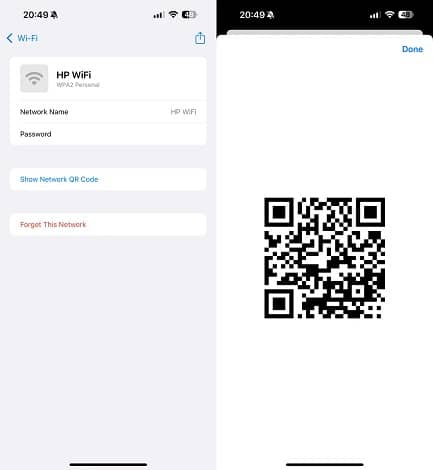
پس اگر با هر یک از این موقعیتها مواجه شدید و نمیخواهید رمز وایفای را پیامک کنید، میتوانید از کد QR استفاده کنید. به برنامه Passwords بروید، به قسمت Wi-Fi بروید، روی شبکهای که میخواهید به اشتراک گذاشته، ضربه بزنید و سپس گزینه Show Network QR Code را انتخاب کنید. اگر فرد مقابل کد QR را با دوربین خود اسکن کند، به شبکه Wi-Fi متصل میشود.
می توانید عرض پرتو چراغ قوه خود را تغییر دهید
چراغ قوه آیفون در حال دریافت یک ارتقاء قابل توجه است. اکنون، در حالی که تنظیم شدت چراغ قوه مدتهاست که ممکن است، iOS 18 امکان تنظیم عرض پرتو نور را نیز فراهم میکند، به شرطی که دستگاه شما مدل سازگاری باشد. شما میتوانید پرتو را عریض کنید تا ناحیهای وسیعتر را با نور کمتر بپوشانید، یا آن را باریک کنید تا نور شدیدتری را در ناحیهای کوچکتر متمرکز کنید. این ویژگی جدید، یک ابزار سرگرم کننده برای نورپردازی در عکاسی است.
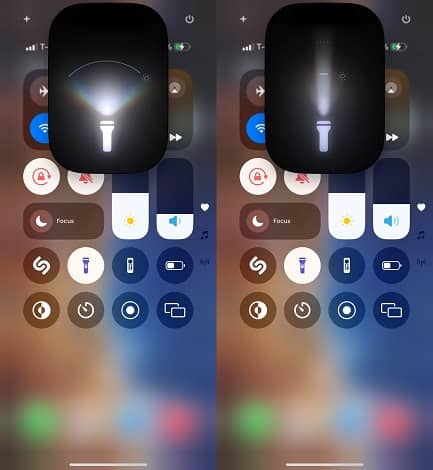
برای استفاده از این ویژگی، چراغ قوه را روشن کنید (از طریق صفحه قفل یا مرکز کنترل) و یک رابط کاربری جدید در جزیره پویا ظاهر خواهد شد. شما میتوانید با کشیدن انگشت خود به بالا و پایین، شدت نور را تغییر دهید و با کشیدن به چپ و راست، عرض پرتو را تنظیم کنید. با ضربه زدن به هر نقطهای از جزیره پویا، میتوانید چراغ قوه را خاموش یا روشن کنید. این قابلیت تنها در مدلهای آیفونی که دارای جزیره پویا هستند کار میکند، از جمله آیفون 14 پرو و 14 پرو مکس، آیفون 15 و 15 پلاس، آیفون 15 پرو و 15 پرو مکس.
می توانید برچسب های اپلیکیشن را از صفحه اصلی پنهان کنید
آیا صفحه اصلی شما بیش از حد شلوغ به نظر میرسد؟ اگر اینطور است، این قابلیت جدید میتواند به شما کمک کند. با iOS 18، شما میتوانید برچسبهای زیر نمادهای برنامهها را که در صفحه اصلی میبینید، حذف کنید. اگر میتوانید برنامهها را تنها با دیدن نمادشان تشخیص دهید، دیگر نیازی به برچسبها نیست.
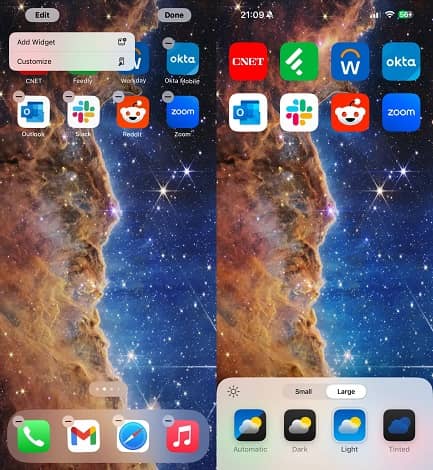
روی هر قسمت خالی در صفحه اصلی فشار دهید و نگه دارید تا وارد حالت Jiggle (تکان خوردن برنامه ها) شوید، سپس Edit > Customize را انتخاب کنید. منویی در پایین صفحه ظاهر میشود. گزینهی Large را انتخاب کنید تا نمادهای برنامههایتان کمی بزرگتر شوند و برچسبها حذف گردند.
میتوانید یک اپلیکیشن را مستقیماً از صفحه اصلی به ویجت تغییر دهید
هر اپلیکیشنی در iOS دارای ویجت برای صفحه اصلی نیست، اما اگر ویجتی وجود داشته باشد، نیازی به جستجو در صفحه ویرایش ویجت نیست. اگر از iOS 18 استفاده میکنید و میخواهید اپلیکیشنی را به ویجت تبدیل کنید، میتوانید این کار را به سرعت از صفحه اصلی انجام دهید. در اپلیکیشنی که پشتیبانی میشود، آیکون را روی صفحه اصلی فشار دهید و نگه دارید تا منوی Quick Actions نمایان شود.
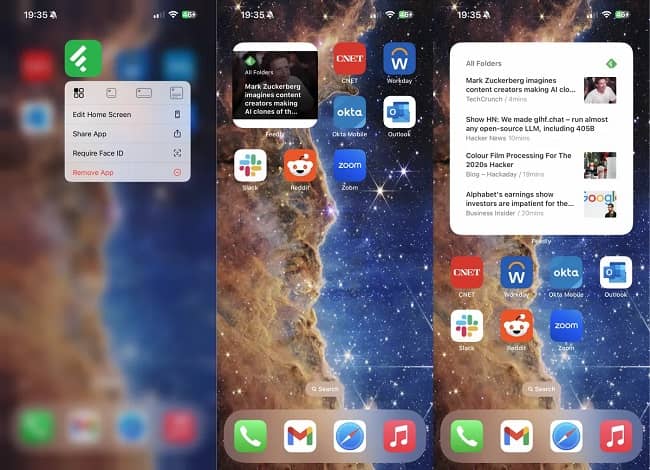
اگر اپلیکیشن دارای ویجت باشد، آیکون آن را در کنار انواع آیکونهای ویجت (حداکثر سه) مشاهده خواهید کرد. برای تبدیل اپلیکیشن به ویجت، روی هر یک از آیکونهای ویجت ضربه بزنید. اگر میخواهید از ویجت به برنامه بازگردید، به منوی Quick Actions بروید و روی آیکون برنامه در سمت چپ ضربه بزنید.